
Maraming user account
Sumusuporta ang iyong device ng maraming user account upang makapag-log in ang
iba't ibang user nang magkakahiwalay sa device at magamit ito. Gumagana nang
maayos ang maraming user account sa mga sitwasyon kung saan nagbabahagi ka ng
parehong device sa ibang mga tao o nagpapahiram ka ng iyong device para gamiting
sandali ng iba. Ang user na magse-setup ng device sa unang pagkakataon ang nagiging
may-ari ng device. Ang may-ari lang ang maaaring mamahala ng mga account ng iba
pang mga user. Maliban sa account ng may-ari, may dalawang magkakaibang uri ng
mga account:
•
Regular na User: Ang uri ng account na ito ay naaangkop para sa isang taong palaging
gumagamit ng iyong device.
•
Guest User: Paganahin ang opsyon na guest account para sa isang taong gustong
gamitin ang iyong device nang panandalian.
Ang ilang tampok ay maaaring available lang sa may-ari. Halimbawa, ang may-ari lang ang
maaaring pumayag sa mga pag-download mula sa mga pinagmumulang hindi Google Play™.
Tungkol sa Regular User account
Sa pamamagitan ng pagdadagdag ng mga Regular User account, maaari mong
payagan ang iba't ibang user na magkaroon ng iba't ibang home screen, wallpaper at
pangkalahatang setting. Makakakuha rin sila ng hiwalay na access sa mga application at
storage ng memory para sa mga file tulad ng musika at mga larawan. Maaari kang
magdagdag ng hanggang tatlong regular account sa iyong device.
73
Ito ay isang internet na bersyon ng lathalang Internet. © Ilimbag lang para sa personal na gamit.
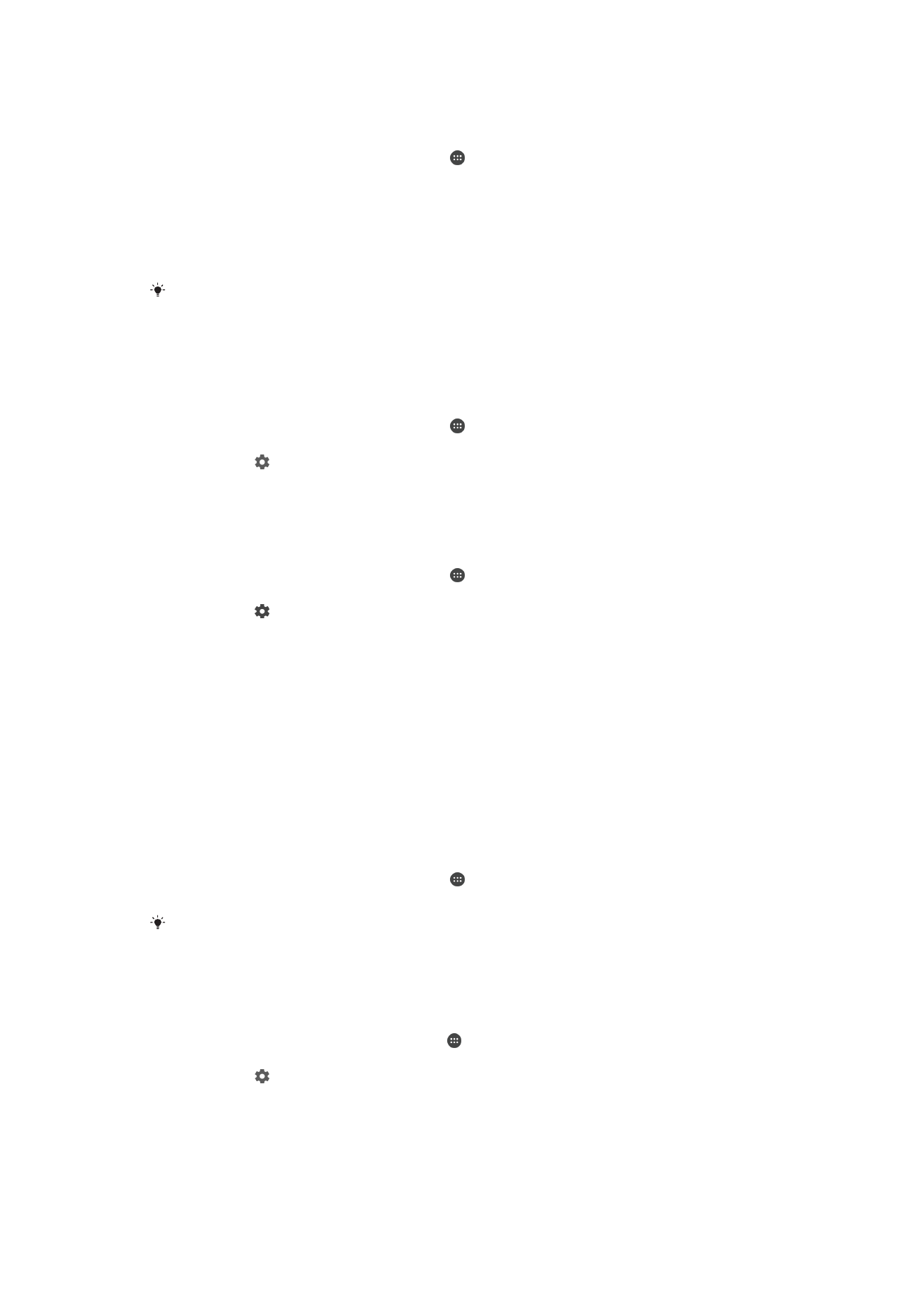
Upang magdagdag ng regular na user account
1
Tiyaking naka-log in ka bilang may-ari, ibig sabihin, ang user na nag-set up sa
device sa unang pagkakataon.
2
Mula sa iyong
Home screen, tapikin ang .
3
Hanapin at tapikin ang
Mga Setting > Mga User > Magdagdag ng user.
4
Tapikin ang
OK. Nagawa na ang bagong account.
5
Tapikin ang
I-SET UP NGAYON. Magla-lock ang screen at lalabas ang isang icon
na kumakatawan sa bagong user na idinagdag sa kanang sulok sa itaas.
6
I-unlock ang screen sa pamamagitan ng pag-swipe pataas.
7
Sundin ang mga tagubilin sa screen upang i-set up ang account para sa user.
Maaari ka ring magdagdag ng regular na user account mula sa status bar sa anumang screen.
I-drag lang ang status bar pababa at tapikin ang icon ng user, pagkatapos ay tapikin ang
Magdagdag ng user.
Upang i-enable o i-disable ang mga palabas na tawag para sa isang account ng
regular na user
1
Tiyaking naka-log in ka bilang may-ari.
2
Mula sa iyong
Home screen, tapikin ang .
3
Hanapin at tapikin ang
Mga Setting > Mga User.
4
Tapikin ang sa tabi ng pangalan ng nauugnay na user, pagkatapos ay tapikin
ang slider na
I-on ang mga pagtawag sa telepono upang i-enable o i-disable ang
function para sa user.
Upang magtanggal ng regular na user account mula sa iyong device
1
Tiyaking naka-log in ka bilang may-ari.
2
Mula sa iyong
Home screen, tapikin ang .
3
Hanapin at tapikin ang
Mga Setting > Mga User.
4
Tapikin ang sa tabi ng pangalan ng user na gusto mong tanggalin, pagkatapos
ay tapikin ang
Alisin ang user > Tanggalin .
Tungkol sa account ng Bisitang User
Kung may taong gustong pansamantalang makigamit ng iyong device, maaari kang
magpagana ng isang account ng bisita para sa user na ito. Sa guest mode, magsisimula
ang iyong device bilang bagong system na may app na naka-preinstall lang. Sa
sandaling tapos nang gamitin ng iyong bisita ang iyong device, maaari mong burahin ang
session nang sa gayon ay makapagsimula nang bago ang susunod mong bisita. Naka-
pre-install ang account ng bisitang user at hindi ito maaaring tanggalin.
Upang iaktibo ang account ng user na bisita
1
Tiyaking naka-log in ka bilang may-ari, ibig sabihin, ang user na nag-set up sa
device sa unang pagkakataon.
2
Mula sa iyong
Home screen, tapikin ang .
3
Hanapin at tapikin ang
Mga Setting > Mga User > Bisita.
Maaari mo ring iaktibo ang account ng user na bisita mula sa status bar sa anumang screen.
I-drag lang ang status bar pababa at tapikin ang icon ng user, pagkatapos ay tapikin ang
Magdagdag ng bisita.
Upang payagan ang guest user na tumawag
1
Tiyaking naka-log in ka bilang may-ari.
2
Mula sa iyong Home screen, tapikin ang .
3
Hanapin at tapikin ang
Mga setting > Mga User.
4
Tapikin ang sa tabi ng
Bisita, pagkatapos ay i-drag pakanan ang slider sa tabi
ng
I-on ang mga pagtawag sa telepono.
74
Ito ay isang internet na bersyon ng lathalang Internet. © Ilimbag lang para sa personal na gamit.
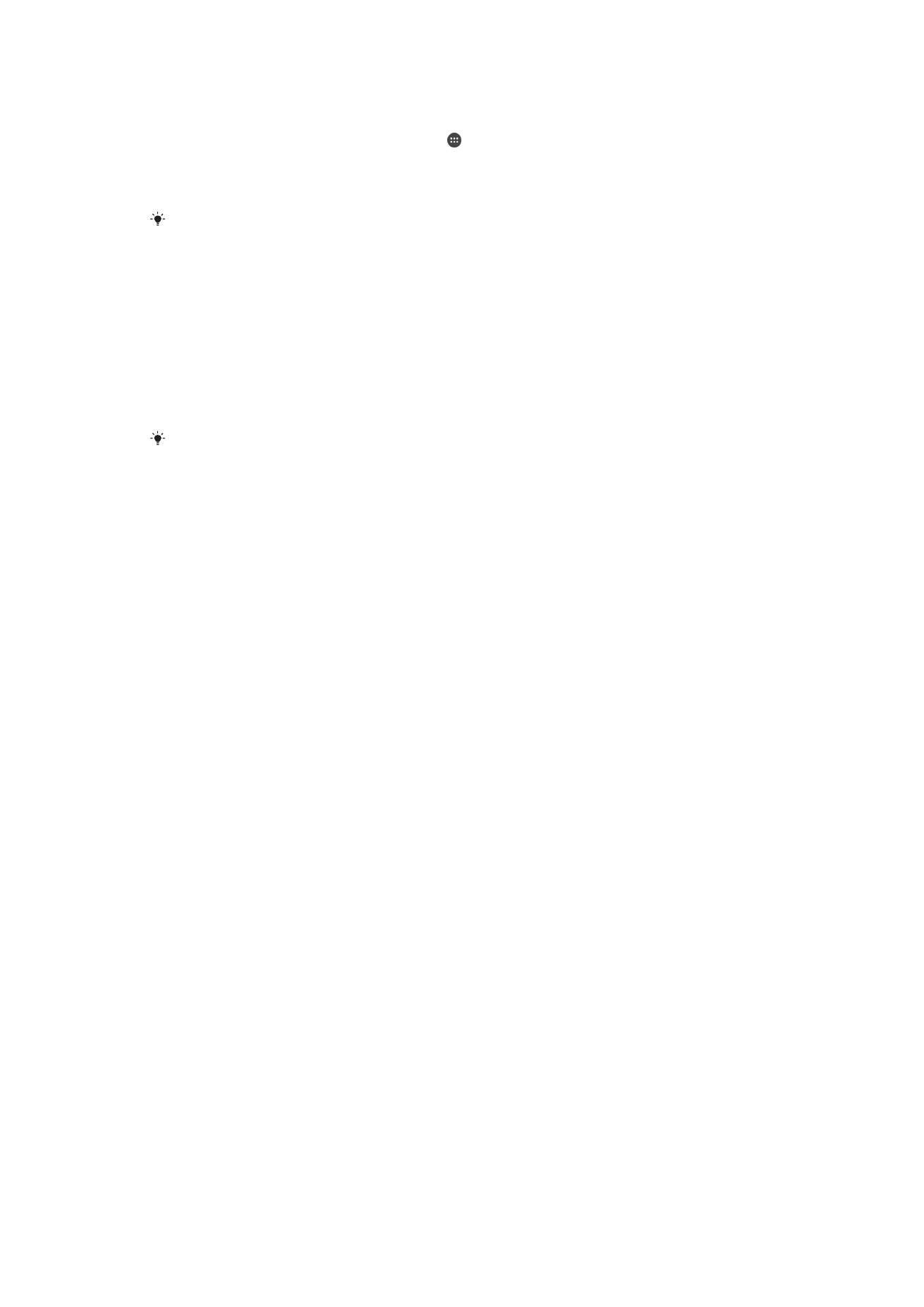
Upang i-clear ang data ng sesyong guest
1
Tiyaking naka-log in ka bilang isang guest na user.
2
Mula sa iyong Home screen, tapikin ang .
3
Hanapin at tapikin ang
Mga setting > Mga User.
4
Hanapin at tapikin ang
Alisin ang bisita.
5
Tapikin ang
Alisin.
Magagawa mo ring i-clear ang sesyong guest mula sa status bar sa anumang screen. I-drag
lang ang status bar pababa gamit ang dalawang daliri at tapikin ang icon ng user, pagkatapos
ay tapikin ang
Alisin ang bisita.
Paglipat-lipat sa pagitan ng maraming user account
Upang lumipat sa pagitan ng maraming user account
1
Upang tumingin ng listahan ng mga user, i-drag ang status bar pababa,
pagkatapos ay tapikin ang icon ng user sa kanang tuktok ng screen.
2
Tapikin ang icon na kumakatawan sa user account kung saan mo gustong
lumipat. Lumalabas ang screen ng lock para sa user account na iyon.
Kapag lumipat ka sa account ng bisita, tapikin ang
Magsimula sa umpisa kung gusto mong
linisin ang nakaraang sesyon o tapikin ang
Oo, magpatuloy upang ipagpatuloy ang nakaraang
sesyon.
Mga setting para sa maraming user account
May tatlong magkakaibang uri ng mga setting sa mga device na may maraming user:
•
Mga setting na maaaring baguhin ng sinumang user at nakakaapekto sa lahat ng user.
Ang ilang halimbawa ay ang wika, Wi-Fi, Airplane mode, NFC at Bluetooth®.
•
Mga setting na nakakaapekto sa isang account lang. Ang ilang halimbawa ay ang
awtomatikong pagsi-sync ng data, lock ng screen, iba't ibang account na nadagdag at
wallpaper.
•
Ang ilang setting ay nakikita lang ng may-ari at nakakaapekto sa lahat ng user,
halimbawa, mga setting ng VPN.
75
Ito ay isang internet na bersyon ng lathalang Internet. © Ilimbag lang para sa personal na gamit.